Kaip ištaisyti priedo atsisiuntimą išjungta „Gmail“
Kitas Naudingas Vadovas / / August 05, 2021
„Gmail“ puikiai padeda išlaikyti šlamštą nuo gautųjų. Jų saugumas galioja beveik vienodai, kai kas nors atsiunčia jums žalingą priedą prie jūsų el. Pašto. Kai kažkas kenksminga pateks į gautuosius, bandydami jį atsisiųsti gausite klaidą. Tai dažniausiai nutinka su .exe failais ar scenarijais, tačiau, laimei, yra galingas sprendimas.
Norėdami tai padaryti, turite įsitikinti, kad darbalaukyje yra įmontuotas el. Pašto klientas. Jei taip nėra, atsisiųskite alternatyvią „Gmail“ el. Pašto programą. Tada tiesiog perskaitykite ir atlikite toliau nurodytus paprastus veiksmus, nurodytus mūsų vadove. Jei viskas bus padaryta teisingai ir pavyks, galėsite pamatyti pridėtą failą, kurį „Gmail“ atsisakė atsisiųsti. Taigi, nesigyrę daug, pateiksime jums žingsnį, kaip pataisyti „Gmail“ neleidžiamas priedo atsisiuntimas.
Kaip ištaisyti priedo atsisiuntimą išjungta „Gmail“
- Pirmas dalykas, kurį turite padaryti, yra pereiti prie darbalaukio naršyklės ir prisijungti prie „Gmail“ paskyros
- Tada raskite konkretų paštą, kuris neleis atsisiųsti priedo
- Atidarykite šį laišką ir spustelėkite Daugiau piktogramą prie pat atsakyti mygtuką
- Tai suteiks jums keletą galimybių. Iš jų pasirinkite Rodyti originalą
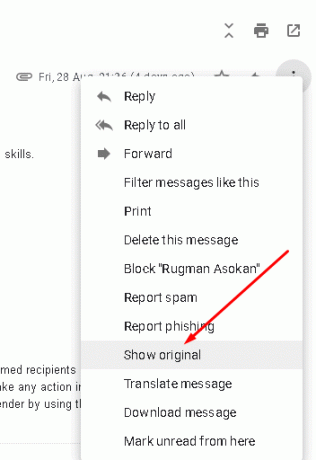
- Kai tai bus padaryta, paštas bus atidarytas naujame naršyklės skirtuke / lange. Iš ten spustelėkite Atsisiųsti originalą variantą. Be to, įsitikinkite, kad atsisiuntėte failą kaip EML failą (tiesiog pakeiskite .txt pratęsimas iki .eml


- Baigę atsisiųsti, atidarykite jį naudodami darbalaukyje įmontuotą el. Pašto programą. Pagal numatytuosius nustatymus jis turėtų atsidaryti tokiu būdu, nes mes išsaugojome jį kaip EML failą. Jei taip nėra, tiesiog dešiniuoju pelės mygtuku spustelėkite failą> Atidaryti naudojant ir pasirinkite darbalaukyje įmontuotą el. Pašto programą. Jei darbalaukyje jo nėra, galite atsisiųsti Paukščių paukštis, alternatyvus „Gmail“ klientas
- Atidarę pamatysite pridėtą failą, kurio „Gmail“ nepavyko atsisiųsti. Dešiniuoju pelės mygtuku spustelėkite jį ir pasirinkite jį atidaryti iš karto arba išsaugoti. Jei failas turi būti suglaudintas, išsaugokite jį, suglaudinkite ir atidarykite failą.
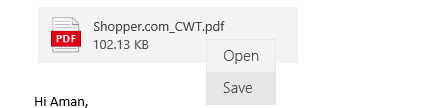
Susiję straipsniai:
- Kaip automatiškai ištrinti el. Laiškus „Gmail“ [vadovas]
- Kaip pažymėti visus el. Laiškus kaip perskaitytus
- Kas yra „Gmail“ forumas ir kaip jį sukurti?
- Kaip blokuoti ir atblokuoti siuntėjus „Gmail“ žiniatinklyje
- Kaip paslėpti „Google Meet“ mygtukus iš „Gmail“
- Kaip ištaisyti „Gmail“ laukiant sinchronizavimo klaidos bet kuriame „Android“ įrenginyje
- Kaip išjungti naršyklę programoje „Gmail“ ir „Google App“
Jei atliksite visus veiksmus, tai viskas, ką turėsite padaryti, kad išspręstumėte šią problemą „Gmail“. Tai gana prieštarauja problemai, o pačiame „Gmail“ kliente dar nėra jokių taisymų. Taip pat įsitikinkite, kad darbalaukyje turite įmontuotą el. Pašto klientą, arba atsisiųskite ir įdiekite alternatyvą. Be to, tikimės, kad perskaičius aukščiau esantį straipsnį, buvo šiek tiek informacijos. Praneškite mums, komentuodami žemiau, jei turite daugiau klausimų dėl to paties.
Be to, patikrinkite mūsų „iPhone“ patarimai ir gudrybės, Kompiuterio patarimai ir gudrybėsir „Android“ patarimai ir gudrybės jei turite klausimų apie tai ar norite pagalbos. Ačiū!
Aš esu Amanas, rašau daugiau nei 3 metus pagal įvairias temas. Man didelė garbė turėti galimybę būti „getdroidtips.com“ dalimi, ir esu dėkinga, galėdamas prisidėti prie tokios nuostabios bendruomenės. Gimęs Indijoje, keliauju ir dirbu nuotoliniu būdu.

![Kaip įdiegti atsargų ROM „Coolpad N3C“ [Firmware File / Unbrick]](/f/aa88a9b4c0f553a7c23719471052db49.jpg?width=288&height=384)

![Paprastas būdas išrauti „iVoomi Z1“ naudojant „Magisk“ [TWRP nereikia]](/f/10c2c74d9e84c8af521d2e0d4289d9ee.jpg?width=288&height=384)